ユーザーズガイド

プリンタードライバーの設定
設定項目
プリンタードライバーで、以下の項目を設定します。
設定項目
面付(小冊子)
とじ方向
見開き
原稿サイズ
原稿の向き
用紙サイズ
給紙トレイ
また、アプリケーションの印刷画面で以下を設定します。
部数
PDFのページサイズに合わせて用紙を選択
参考
プリンタードライバーで設定をするときは、レイアウト仕上げ表紙などのタブの各項目に、前回の設定がそのまま残っていないか、確認してください。
プロパティ画面の設定
アプリケーションで原稿を開き、ファイルメニューから印刷をクリックします。
印刷するプリンターを選び、プロパティをクリックします。
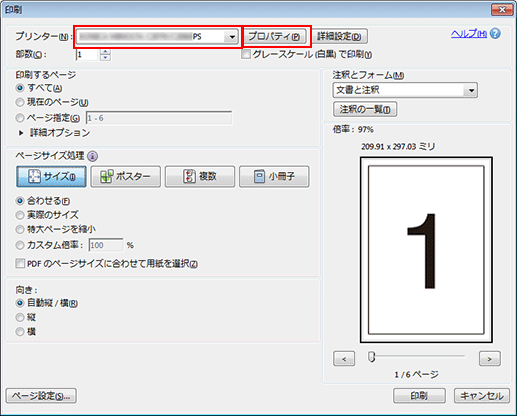
レイアウトタブをクリックしたあと、次の項目を設定します。
例:
項目
設定
面付
小冊子
とじ方向
左とじ
見開き
チェックあり
原稿サイズ
A4
原稿の向き
縦
用紙サイズ
デフォルト
ほそくプレビューに指定したとおりの設定が表示されない場合は、オプションタブの装置情報取得をクリックして、装置情報を取得してください。

用紙タブをクリックしたあと、トレイ/用紙情報取得をクリックします。
トレイ/用紙情報が取得できると、緑色のチェックマーク
 が表示されます。
が表示されます。ほそくトレイ/用紙情報を取得できなかったときは赤色の×マーク
 が表示されます。オプションの用紙トレイなどが正しく装着されているか確認してください。
が表示されます。オプションの用紙トレイなどが正しく装着されているか確認してください。
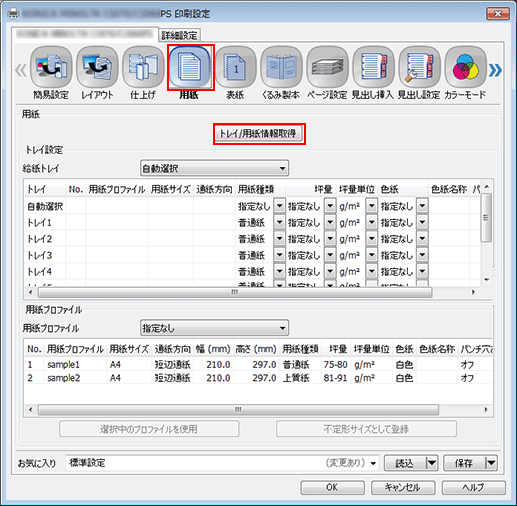
給紙トレイでトレイを選択して、OKをクリックします。
例:ここでは、トレイ2に使用する用紙(A3:短辺通紙)がセットされているものとして説明します。
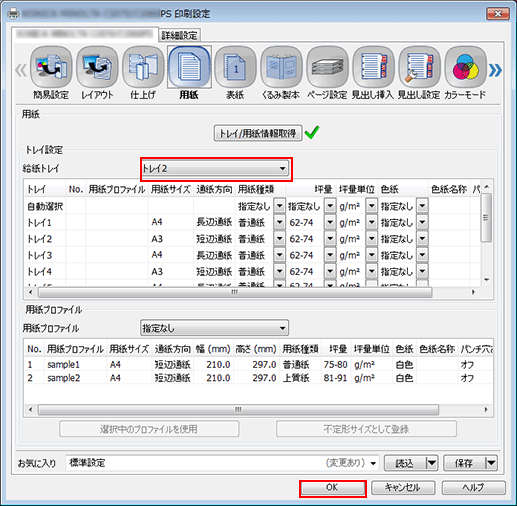
出力
印刷画面で印刷したい部数を入力し、PDFのページサイズに合わせて用紙を選択を選択して、印刷をクリックします。

印刷が始まります。印刷が完了したら、仕上りを確認するに進んで、印刷物の仕上りを確認します。
